文章详情页
Win10 LTSC 2019无法添加网络打印机怎么办?
浏览:85日期:2022-11-18 11:10:20
有用户跟小编反映自己安装Win10 LTSC 2019后,共享打印机就添加不了了,并且提示无法访问,这该怎么办?不要着急,下面就给大家分享一个解决方法,按照操作修改设置之后即可添加打印机了。
操作步骤:
右键右下角的网络图标,选择打开网络和Internet设置。
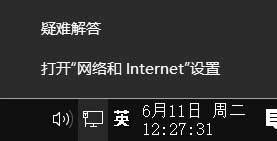
点击 共享选项。
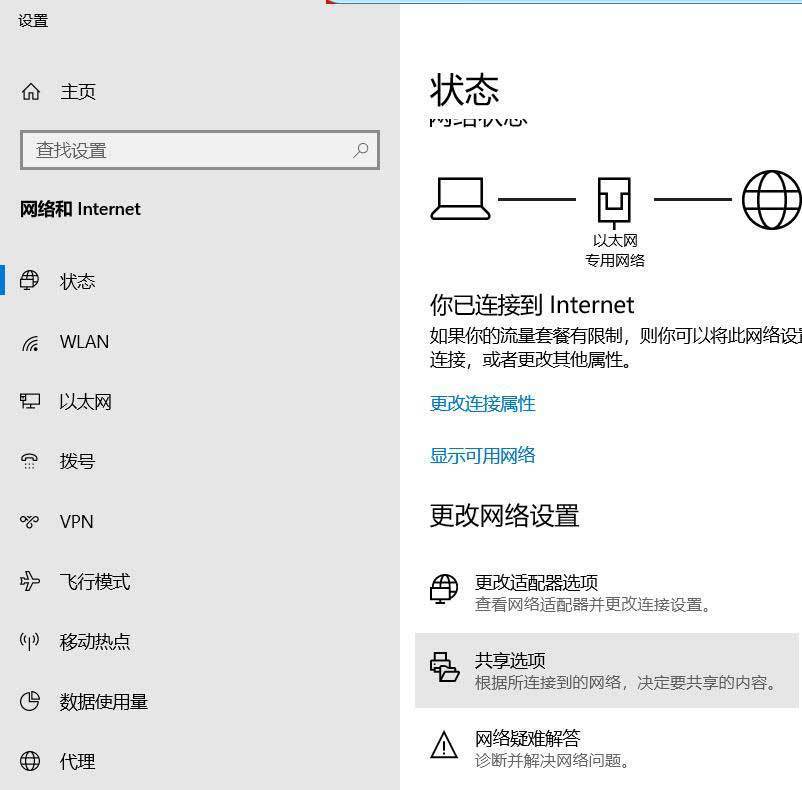
勾选启用文件和打印机共享 之后保存设置。
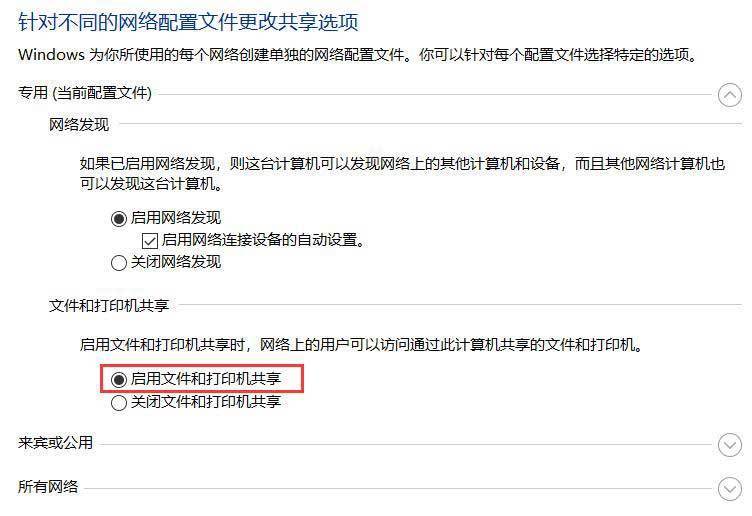
然后系统就可以添加打印机了,如果来宾账户(guest)没有启用,可以参考如下方式开启:
按“Windows+R”打开“运行”窗口,输入“gpedit.msc ”来启动本地组策略编辑器。
依次找到“计算机配置-管理模板-网络-Lanman工作站”节点,修改“启用不安全的来宾登录”状态修改为“已启用”。
相关文章:
1. 苹果 macOS 11.7.3 更新导致 Safari 收藏夹图标无法正常显示2. uos如何安装微信? uos系统微信的安装教程3. UOS系统怎么滚动截图? UOS滚动截图的使用方法4. Win11Beta预览版22621.1180和22623.1180发布 附KB5022363内容汇总5. 统信uos系统怎么进行打印测试页和删除打印机?6. UOS怎么设置时间? 统信UOS显示24小时制的技巧7. Win10系统360浏览器搜索引擎被劫持解决方法 8. 企业 Win10 设备出现开始菜单和任务栏快捷方式消失问题,微软展开调查9. 统信UOS个人版(V201030)正式发布 新增功能汇总10. Ubuntu 20.04.2 发布,包括中国版的优麒麟
排行榜

 网公网安备
网公网安备